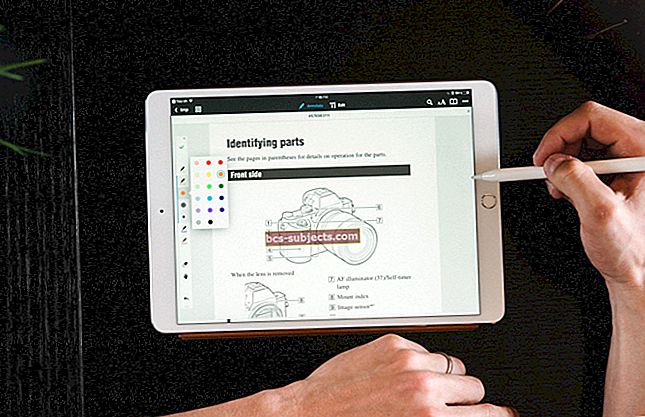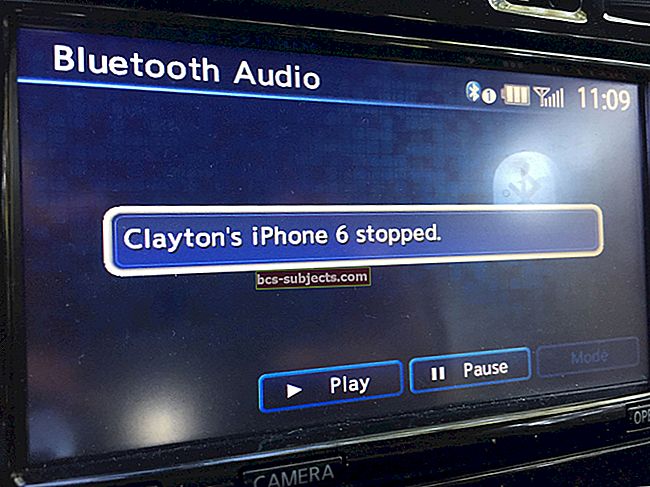Mēs esam saņēmuši vairākus e-pasta ziņojumus par dažām problēmām ar iPhone 6S aizmugurējo kameru. Šī problēma var rasties programmatūras kļūmes dēļ vai arī tā ir saistīta ar jūsu iPhone aparatūras kļūdu. Daži cilvēki ir redzējuši baltās līnijas kamerā un varējuši nofotografēties, tomēr dažiem lietotājiem kamera vispār nedarbojas.
Tas darbojas ne tikai kameras lietojumprogrammā; tas iestrēgst arī citās lietojumprogrammās, piemēram, Facetime, Skype, Snapchat vai Instagram. Tas, visticamāk, ir saistīts ar aparatūras kļūmi, un jums būs jādodas uz Apple Store, lai to labotu. Tomēr, ja kamera darbojas visās šajās lietojumprogrammās, izņemot kameras lietotni, tas var būt saistīts ar programmatūras kļūmi jūsu iPhone. Lai novērstu šo problēmu, skatiet pilnu problēmu novēršanas rokasgrāmatu. Pirms turpināt, lūdzu, ņemiet vērā, ka šie risinājumi nedarbojas simtprocentīgi, tie darbojas lielākajai daļai lietotāju.
1. risinājums:
Šis risinājums ir paredzēts visiem tiem lietotājiem, kuru kamera darbojas visās lietojumprogrammās, izņemot kameras lietotni iPhone 6.
- Iziet no visām lietojumprogrammām: vispirms izejiet no visām iPhone lietojumprogrammām, divreiz nospiediet pogu Sākums, lai atvērtu daudzuzdevumu paplāti. Tagad velciet uz augšu, lai aizvērtu lietojumprogrammu.
- Izslēdziet iPhone tālruni: nospiediet un turiet iPhone ieslēgšanas / izslēgšanas pogu, līdz galvenajā ekrānā redzat tekstu “Slide to power off”. Velciet no kreisās uz labo, lai izslēgtu savu iPhone.
- Pagaidiet kādu laiku: Pēc iPhone izslēgšanas pagaidiet kādu laiku (10-15 sekundes).
- Vēlreiz ieslēdziet iPhone: izmantojot to pašu barošanas pogu, ieslēdziet iPhone tālruni, tagad jūsu iPhone aizmugurējai kamerai vajadzētu darboties.
- Atbloķējiet savu iPhone, un kameras lietojumprogrammai vajadzētu darboties tūlīt.
2. risinājums:
Ja jums ir tā pati problēma, kas minēta pirmajā risinājumā, bet nevarat to novērst, izmantojot šo risinājumu. Lai novērstu šo problēmu, varat izpildīt šos norādījumus. Uzmanību: IPhone atjaunošana var izraisīt svarīgu datu zudumu jūsu iPhone tālrunī, tāpēc, lūdzu, izveidojiet dublējumkopiju vai nu iCloud, vai datora iTunes.
Ir divi iPhone atjaunošanas veidi; varat izmantot iTunes vai iPhone iestatījumus.
IPhone atjaunošana no iestatījumiem
- Atveriet iestatījumu lietotni savā iPhone un pieskarieties “General”. Ja izmantojat jaunāko iOS versiju, iestatījumu lietotnē varat tieši meklēt “atiestatīšanu”, velkot uz leju ekrānā. Pretējā gadījumā pieskarieties Vispārīgi un ritiniet uz leju līdz ekrāna apakšai un pieskarieties Atiestatīt
- Nākamajā ekrānā pieskarieties Atiestatīt visu Saturs un iestatījumi.
- Ievadiet piekļuves kodu, un tas lūgs apstiprināt visu datu noņemšanu no jūsu iPhone.
IPhone atjaunošana iTunes
- Ja datorā esat izveidojis dublējumu, varat izmantot šo metodi, lai atjaunotu savu iPhone. Savienojiet savu iPhone ar datoru un palaidiet iTunes.
- Noklikšķiniet uz Atjaunot poga tieši zem Atjaunināt pogu iTunes.
Pēc iPhone atjaunošanas uz jaunāko versiju kameras lietojumprogrammai vajadzētu darboties tūlīt.
Ja neviena no iepriekšminētajām metodēm, kas jūsu gadījumā nedarbojās, vai kamera nedarbojas nevienā lietojumprogrammā, pēdējā atjaunošana ir jānogādā Apple veikalā. Varat arī sazināties ar Apple klientu apkalpošanas centru, un tie var jums palīdzēt nomainīt jūsu iPhone.
Vai jums ir ko pievienot šim rakstam? Informējiet mūs zemāk komentāru sadaļā.